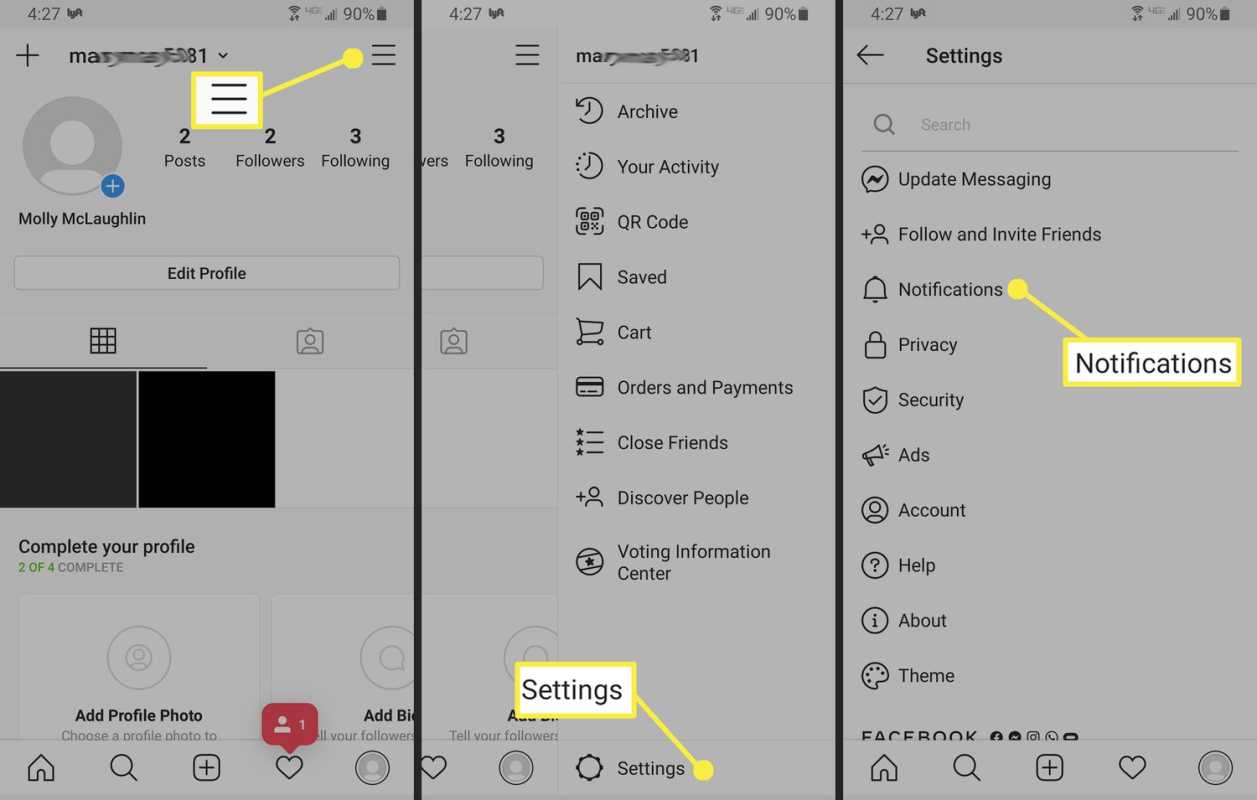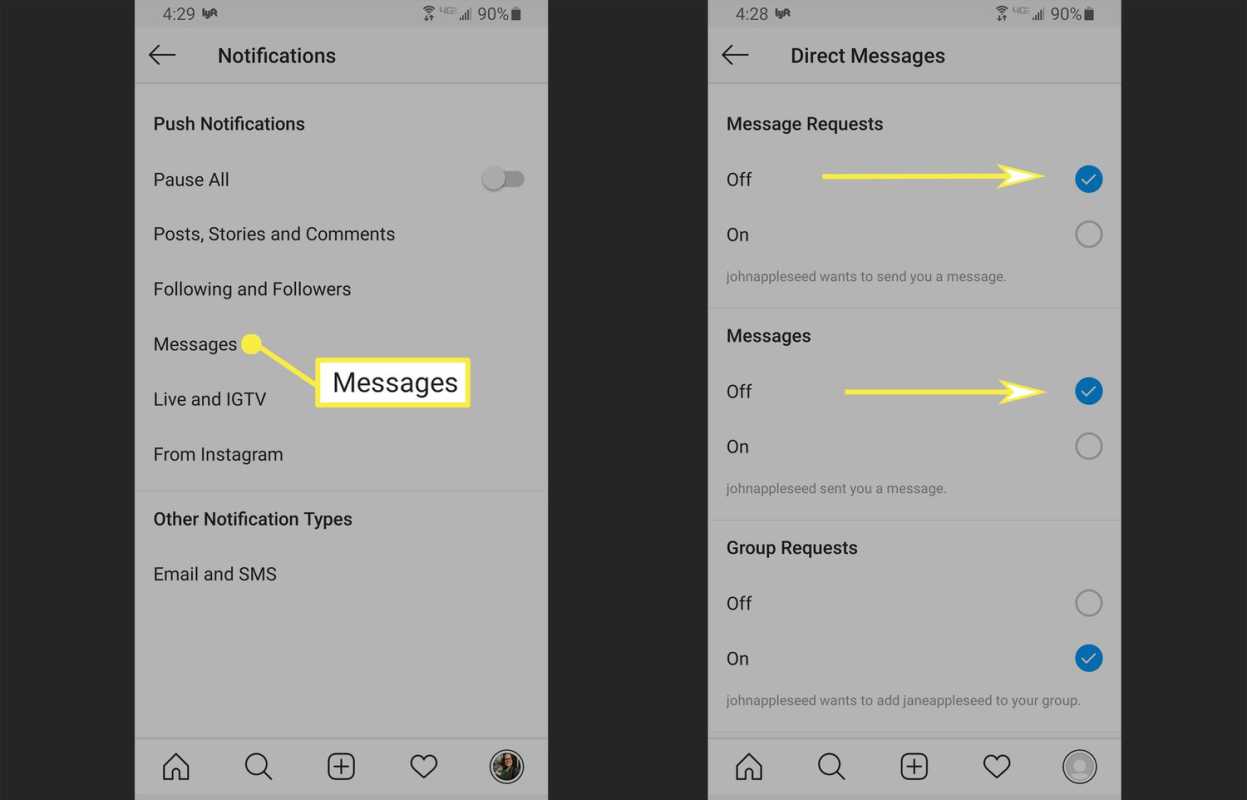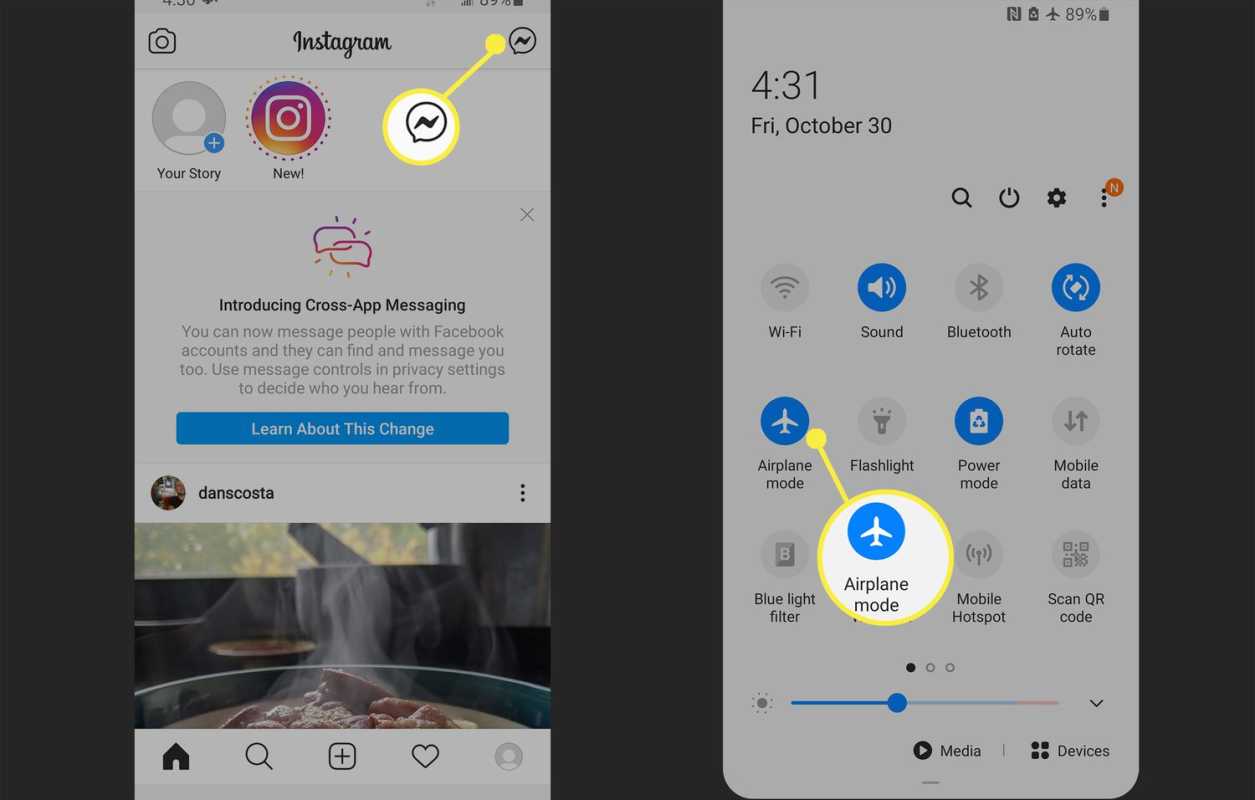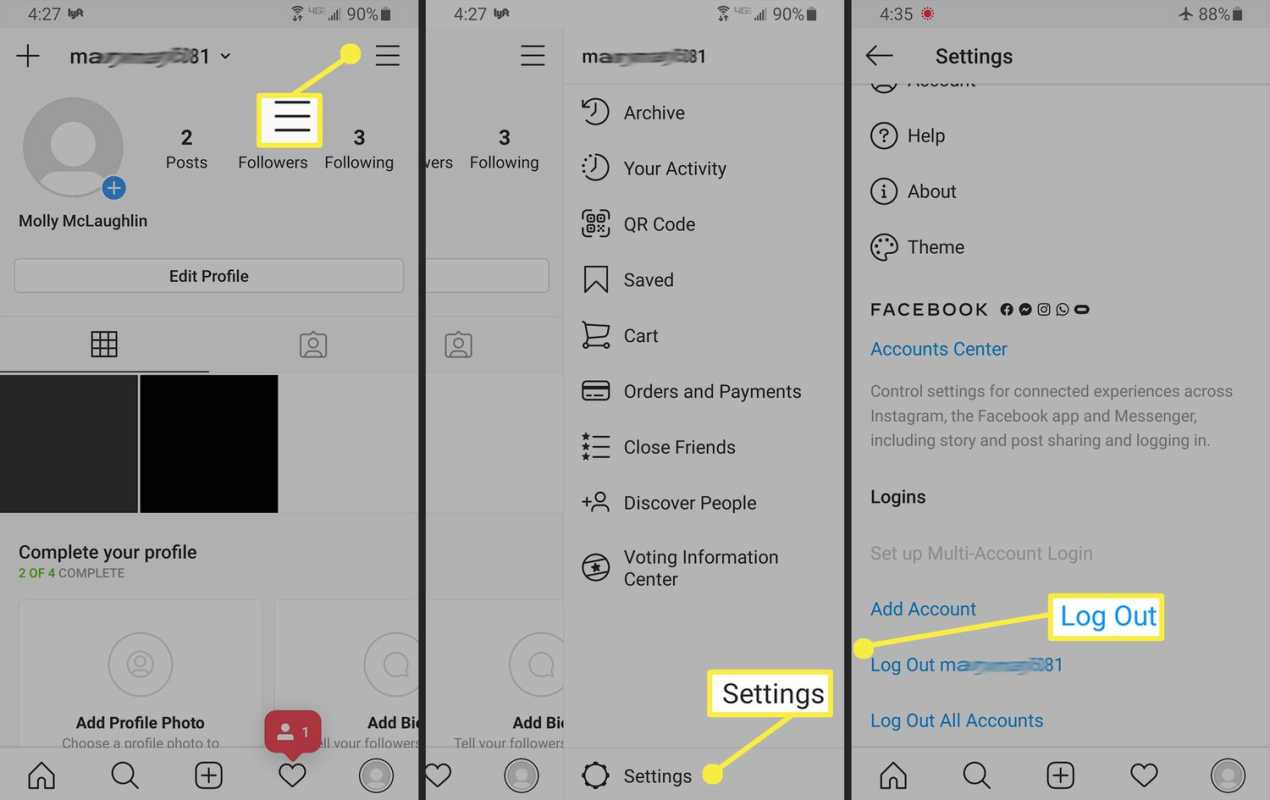என்ன தெரிந்து கொள்ள வேண்டும்
- விமானப் பயன்முறையில் செய்திகளைப் படித்தால், அவை உங்கள் இன்பாக்ஸில் படிக்காதவையாகத் தோன்றும், மேலும் நீங்கள் அவற்றைப் பார்த்தது அனுப்புநருக்குத் தெரியாது.
- நீங்கள் ஒரு செய்தி அறிவிப்பைத் தட்டினால், அது படித்ததாகக் கணக்கிடப்படும்.
- இன்ஸ்டாகிராமில் படித்த ரசீதுகளை முடக்க முடியாது.
விமானப் பயன்முறையை இயக்குவது மற்றும் புதிய செய்தி அறிவிப்புகளைக் கிளிக் செய்யாமல் இருப்பது உள்ளிட்ட இன்ஸ்டாகிராமில் வாசிப்பு ரசீதுகளை முடக்குவதற்கான தீர்வுகளை இந்தக் கட்டுரை உள்ளடக்கியது.
பவர்பாயிண்ட் இல் தானாக இயக்க ஆடியோவை எவ்வாறு பெறுவது
இன்ஸ்டாகிராம் நண்பர்களின் செய்தியை நீங்கள் படிப்பதை அறிந்து கொள்வதைத் தடுப்பது எப்படி
இன்ஸ்டாகிராமில் படித்த ரசீதுகளை முடக்க முடியாது, ஆனால் முதலில் விமானப் பயன்முறையை இயக்குவதன் மூலம் செய்திகளை தனிப்பட்ட முறையில் படிக்கலாம். ஆனால் முதலில், புதிய செய்தி அறிவிப்புகளைத் தட்டுவதைத் தவிர்க்க வேண்டும்.
Instagram செய்தி அறிவிப்புகளை முடக்கவும்
நீங்கள் இன்ஸ்டாகிராம் செய்தி அறிவிப்பைத் தட்டும்போது, அந்தச் செய்தி படித்ததாகக் குறிக்கப்படும், மேலும் அதைச் செயல்தவிர்க்க வழி இல்லை. இதைத் தவிர்ப்பதற்கான ஒரு வழி, Instagram நேரடி அறிவிப்புகளை முடக்குவது. எப்படி என்பது இங்கே.
-
Instagram பயன்பாட்டைத் திறந்து உங்கள் சுயவிவரத்திற்குச் செல்லவும்.
-
மெனு ஐகானைத் தட்டவும் (மூன்று செங்குத்து கோடுகள்).
-
தட்டவும் அமைப்புகள் .
-
தேர்ந்தெடு அறிவிப்புகள் .
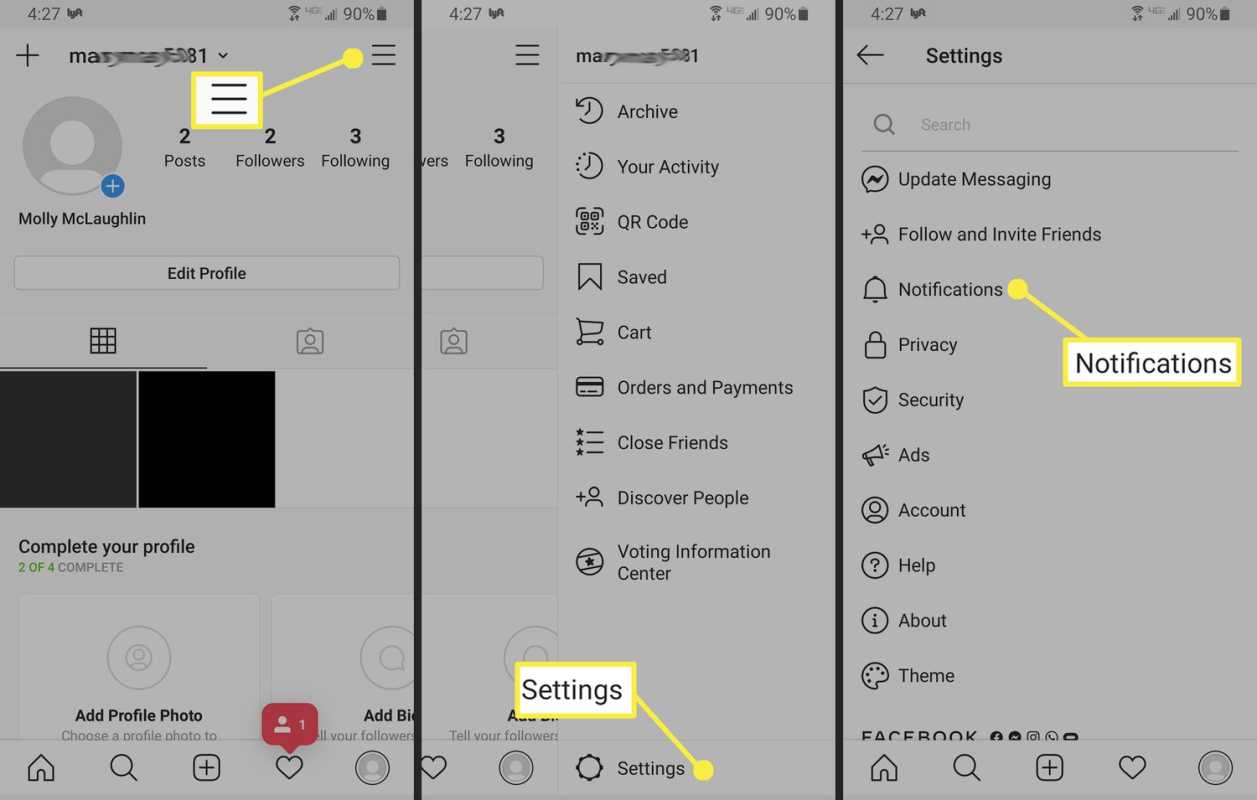
-
தேர்ந்தெடு செய்திகள் . (அது சொல்லலாம் நேரடி செய்திகள் .)
-
செய்தி கோரிக்கைகள் மற்றும் செய்திகளின் கீழ், ஆஃப் என்பதற்கு அடுத்துள்ள வட்டங்களைத் தேர்வு செய்யவும்.
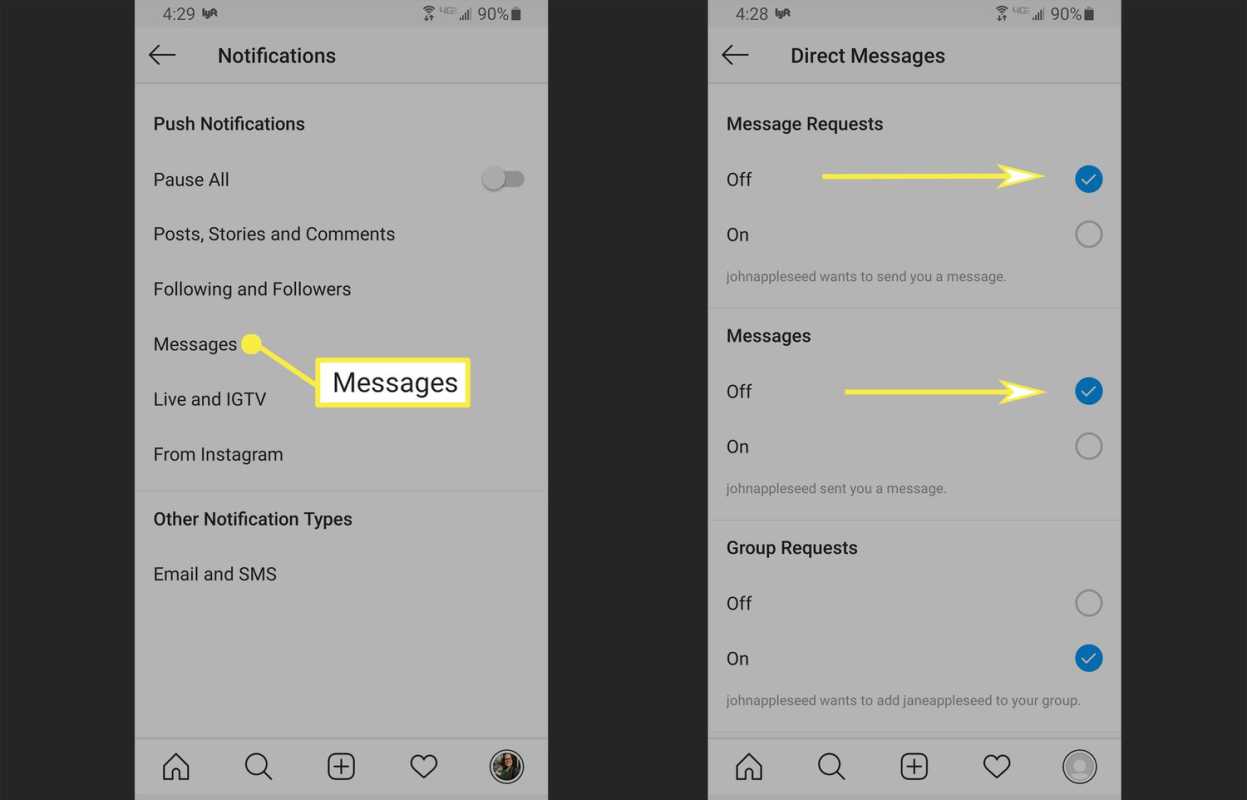
விமானப் பயன்முறையில் இருக்கும்போது Instagram செய்திகளைப் படிக்கவும்
உங்கள் செய்திகளைப் படிக்கத் தயாரானதும், உங்கள் இன்பாக்ஸைத் திறந்து இயக்கவும் விமான முறை எந்த செய்தியையும் தட்டுவதற்கு முன்.
-
Instagram பயன்பாட்டைத் திறக்கவும்.
-
தட்டவும் தூதுவர் மேல் வலதுபுறத்தில் சின்னம். நீங்கள் இணைக்கப்பட்ட Instagram/Facebook Messenger இன்பாக்ஸுக்கு மாறவில்லை என்றால், அஞ்சல் ஐகானைத் தட்டவும் Instagram நேரடி இன்பாக்ஸைத் திறக்கவும் .
-
இயக்கவும் விமானப் பயன்முறை மற்றும் உறுதி Wi-Fi முடக்கப்பட்டுள்ளது.
ஆண்ட்ராய்டில், திரையை அணுக திரையின் மேலிருந்து கீழே ஸ்வைப் செய்யவும் விரைவு அமைப்புகள் மெனு . தட்டவும் விமானம் முறை.
மின்கிராஃப்டில் எத்தனை மணி நேரம் உள்ளது என்பதை எவ்வாறு சரிபார்க்கலாம்
ஐபோனில் விமானப் பயன்முறையை இயக்க, கீழே ஸ்வைப் செய்து திறக்கவும் கட்டுப்பாட்டு மையம் மற்றும் தட்டவும் விமானப் பயன்முறை .
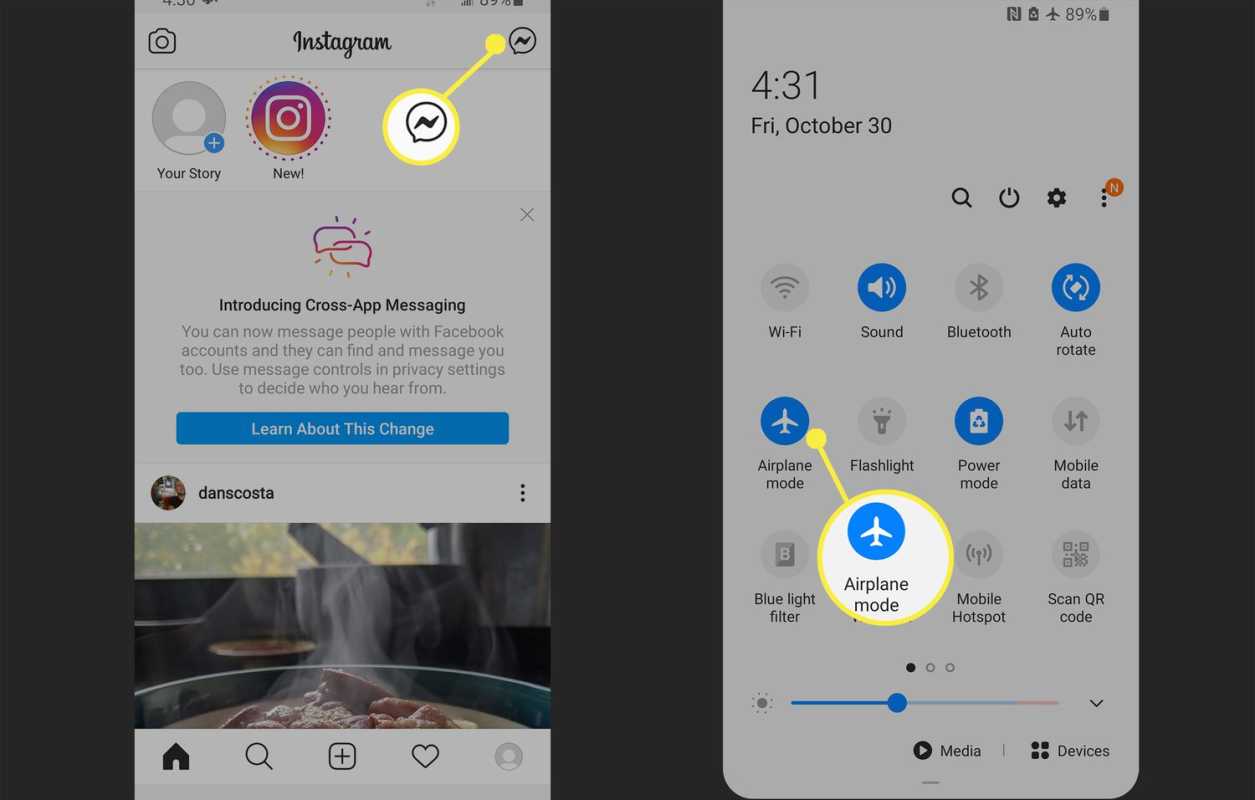
ஆண்ட்ராய்டு மொபைலில் விமானப் பயன்முறையை இயக்குகிறது.
-
உங்கள் செய்திகளைப் படிக்கவும்.
-
இன்பாக்ஸிலிருந்து வெளியேறி உங்கள் சுயவிவரப் பக்கத்திற்குத் திரும்பவும்.
-
மெனு ஐகானைத் தட்டவும் (மூன்று செங்குத்து கோடுகள்).
-
தட்டவும் அமைப்புகள் கீழே.
நீங்கள் விண்டோஸ் 10 மின்கிராஃப்ட் மோட் செய்ய முடியுமா?
-
கீழே உருட்டி தட்டவும் வெளியேறு .
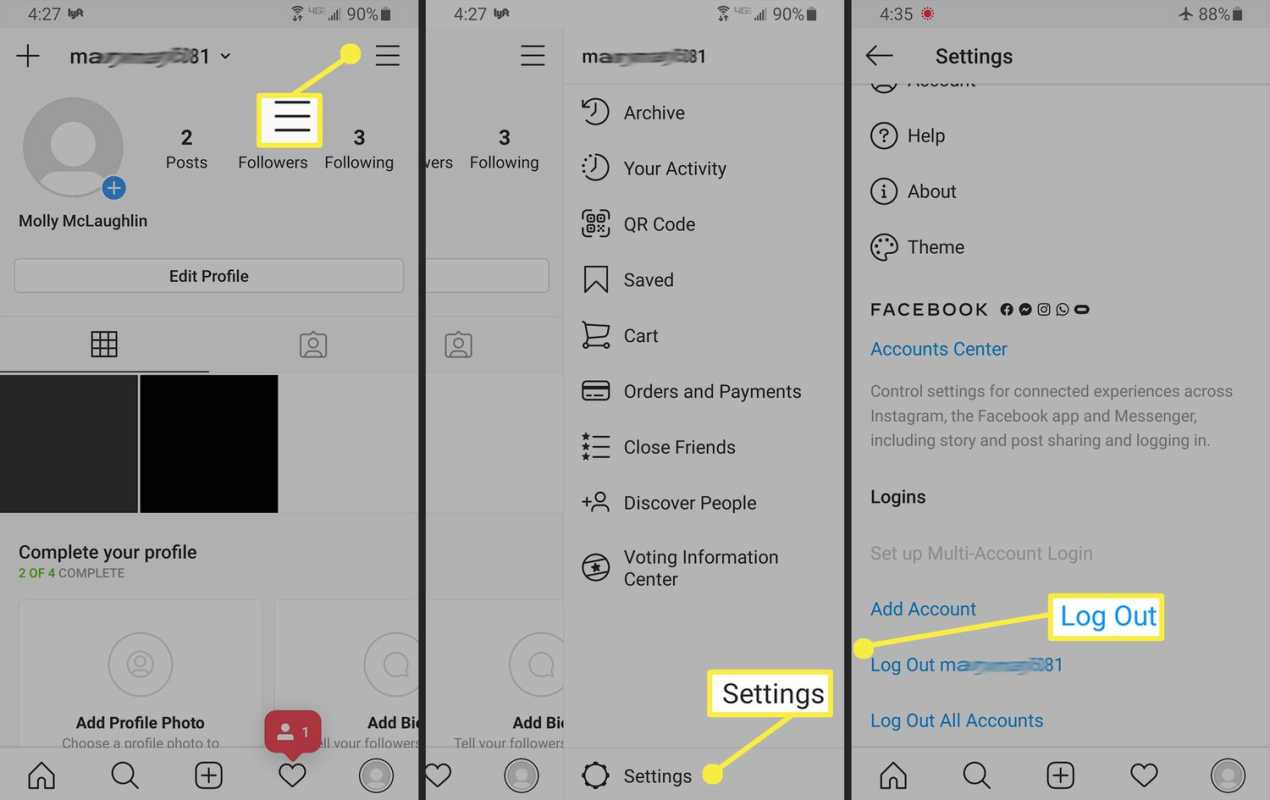
-
அணைக்க விமான முறை .
-
உங்கள் கணக்கில் மீண்டும் உள்நுழைக.
- செய்தியிடல் பயன்பாடுகளுக்கான வாசிப்பு ரசீதுகளை எவ்வாறு முடக்குவது?
Android: செய்திகள் > பட்டியல் (மூன்று செங்குத்து புள்ளிகள்) > அமைப்புகள் > ஆர்.சி.எஸ் அரட்டை அம்சங்கள் > மாறவும் படித்த ரசீதுகளை அனுப்பவும் அணைக்க (முடக்கும்போது அது சாம்பல் நிறமாக இருக்கும்). iPhone அல்லது iPad: அமைப்புகள் > செய்திகள் > மாறவும் படித்த ரசீதுகளை அனுப்பவும் அணைக்க (முடக்கும்போது அது சாம்பல் நிறமாக இருக்கும்).
- பேஸ்புக்கில் எப்படி மறைப்பது?
அரட்டை கிடைப்பதை மறை: தூதுவர் > அமைப்புகள் > அமைப்புகள் > அணைக்க நீங்கள் செயலில் இருக்கும்போது காட்டு . Facebook இல் உங்களுக்கு வேறு சிக்கல்கள் இருந்தால், மேலும் உதவிக்குறிப்புகளுக்கு Facebook இல் மறைப்பது எப்படி என்ற கட்டுரையைப் பார்க்கவும்.